iPhone serienummer eller IMEI akkurat som ID-kortnummeret til iPhone, som er unikt og viktig for iPhone.
Med serienummeret til iPhone kan du sende iPhone til Apple for service, få iPhone til salgs eller bruke IMEI som lager- eller forsikringsposter. Det er ikke sikkert du er klar over betydningen av serienummeret til iPhone, men du kan ikke nekte det.
Her i artikkelen kan du finne de 6 ultimate løsningene for å få serienummeret til iPhone. Faktisk gjelder ikke bare løsningene for iPhone, du kan også bruke lignende løsninger for iPad og andre iOS-enheter. Nå kan du få detaljert informasjon fra artikkelen.
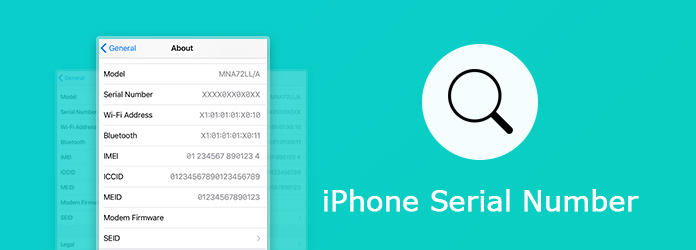
Når du vil finne serienummer på iPhone, kan du slå på iPhone for å få informasjonen. Her er den detaljerte prosessen om hvordan du finner serienummeret ditt til iPhone, IMEI, MEID eller ICCID. Bare sjekk ut informasjonen nedenfor.
Trinn 1 Start iPhone-skjermen. Klikk på "Innstilling" -ikonet, trykk på "Generelt" -alternativet, gå til "Om" -alternativet for å få tilgang til den omfattende listen over fakta og tall angående din iPhone.
Trinn 2 Du finner informasjonen om iPhone som nedenfor, "Modell", "Serienummer", "Wi-Fi-adresse", "Bluetooth", "IMEI", "ICCID", "MEID" og "Modern firmware" fra Om-siden for iPhone.
Trinn 3 Når du trenger å bruke serienummeret på iPhone, kan du trykke på og holde inne nummeret for å kopiere det til e-post eller bærbar PC. Serienummeret på iPhone kan brukes til iPhone-klargjøringstjeneste.
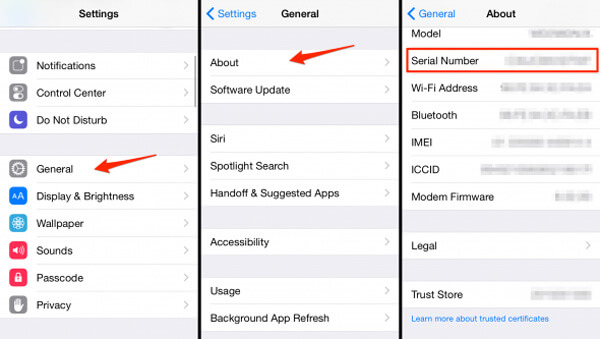
Dessuten kan du også få tilgang til iPhone serienummer fra følgende sted. Få informasjonen for å finne informasjonen som diagrammet nedenfor.
| Hvor finner du serienummeret til iPhone | Typer iOS-enheter |
|---|---|
| Finn IMEI / MEID på SIM-skuffen | iPhone X / 8/8 Plus / 7/7 Plus / 6s / 6s Plus / 3G / 3GS / 4 (GSM-modell) / 4s |
| Finn IMEI / MEID på baksiden | iPhone 6/6 Plus / iPhone SE / iPhone 5s / 5c / 5 |
| Finn IMEI / MEID på baksiden | Alle versjoner av iPad, iPad Pro eller iPod Touch |
Få serienummeret til iPhone via iTunes på datamaskin er en annen tilnærming. Når du bruker Windows-datamaskinen, må du først laste ned den nyeste versjonen av iTunes. Det bør være en metode for å bekrefte iPhone-serienummeret hvis du kjøpte en brukt iPhone.
Trinn 1 Koble iPhone til datamaskinen din
Koble iPhone til datamaskinen med den originale 30-pinners USB-kabelen, vanligvis starter iTunes automatisk. Hvis ikke, kan du starte iTunes manuelt på datamaskinen din.
Trinn 2 Velg din iPhone fra iTunes
Etter at du har funnet enheten fra iTunes, kan du klikke på "Sammendrag" -fanen for å finne informasjonen om iPhone-serienummer og annen informasjon deretter.
Trinn 3 Finn serienummeret til iPhone
Klikk på serienummeret for å kopiere informasjonen. Hvis du vil lime inn denne informasjonen i Apple-registrerings- eller supportskjemaer, velger du Rediger.
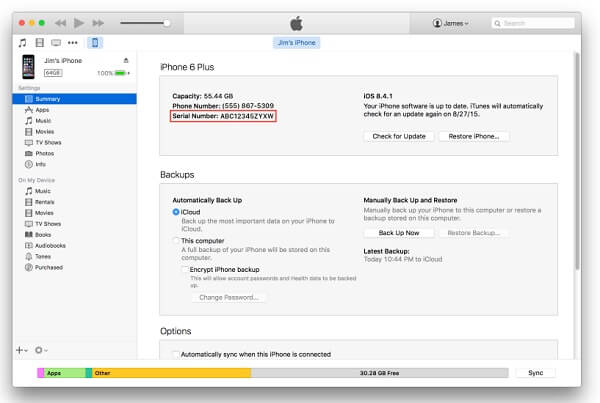
FoneTrans er en utmerket iOS-overføring, som lar deg overføre iPhone-data med ett klikk. I tillegg kan du forhåndsvise multimediafilene, for eksempel bilder, videoer, SMS og mer. Selvfølgelig kan du også sjekke serienummeret til iPhone i programmet.
Trinn 1 Last ned og installer FoneTrans
Last ned FoneTrans fra det offisielle nettstedet ditt til datamaskinen, kan du installere programmet i henhold til kravene.
Trinn 2 Koble iPhone til datamaskin
Når du har startet programmet, kan du koble iPhone og annen enhet til datamaskinen din med en Lyn- eller 30-pinners USB-kabel.
Trinn 3 Finn iPhone-serienummeret
Kjør FoneTrans, og iPhone-serienummeret ditt som vises på grensesnittet til programvaren som nedenfor.
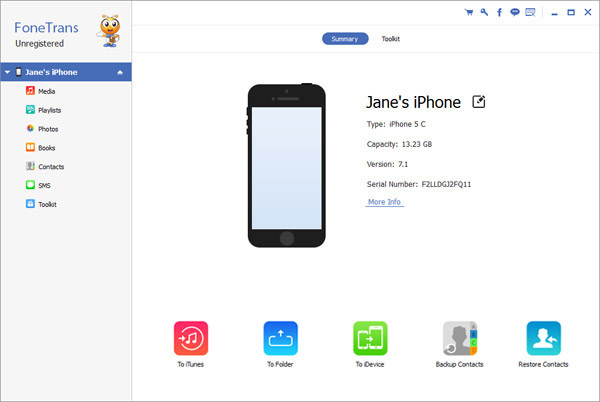
Hva bør du gjøre hvis du fremdeles ikke har brukt iPhone? Hvis du ikke har noen sjanse til å ta i bruk den tidligere måten, er dette tilnærmingen som passer for alle iPhoner. Selvfølgelig må du beholde enhetens kvittering.
Når du kjøpte iPhone, må du motta kvittering eller bevis på kjøp. Kvitteringene som de fleste forhandlere gir kunder er de samme, så å finne nummeret bør være enkelt for deg.
Se på linjen som har beskrivelsen av den kjøpte varen på kvitteringen. Vanligvis er prisen på samme linje som kvitteringen. Enten på samme linje eller rett under, bør du se "Serienummer" eller "Serienr." med tallene rett etter og det akkurat det du trenger, iPhone serienummer.
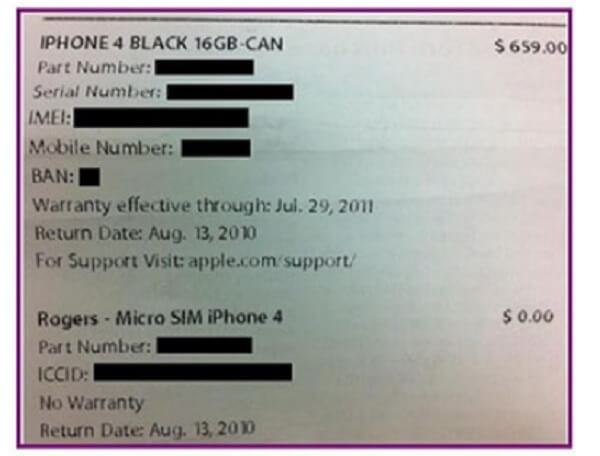
Hvis du kaster den originale detaljhandelen, kan du også finne serienummeret til iPhone på emballasjen. Så lenge du beholder pakken, kan du også få serienummeret til iPhone selv om telefonen ikke er på hånden. Hver iPhone-boks har et klistremerke som viser spesifikk informasjon for serienummeret.
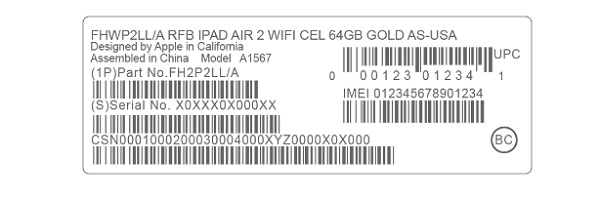
Du trenger kanskje: Hvordan finne iCloud-konto av IMEI
Når du kjøper en iPhone, har du lagt igjen e-postadressen din til Apple Retail Store-staben generelt, og du må forsikre deg om at du har mottatt en e-post med iPhone-serienummeret ditt.
Hvis du har lastet ned bestemte apper eller sikkerhetsrelaterte programmer på telefonen, kan det hende du ser uttrykket "UDID" som er veldig kritisk for deg. Det er en lengre, alternativ versjon av det opprinnelige serienummeret. For å få UDID, kan du sende en e-post til deg selv ved å laste ned en nyttig app som heter "Ad Hoc Helper".
Deretter åpner du appen, den primære e-postapplikasjonen din åpnes som inneholder serienummeret til iPhone. Du kan sende denne e-posten til deg selv, eller skrive ned på papir for nærmere henvisning.
OBS: : Hvis du vil sjekke IMEI-nummer på nettet, kan du sjekke her..
Du kan velge en måte å finne serienummer på iPhone fra de seks tilnærmingene ovenfor avhenger av deg selv. Håper de seks måtene kan hjelpe deg og lette livet ditt. For øvrig, som vi alle kjent, er serienummeret på iPhone viktig for iOS-brukere, så aldri fortell andre.